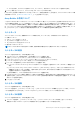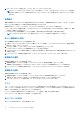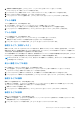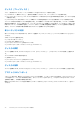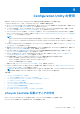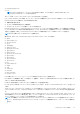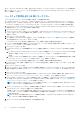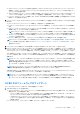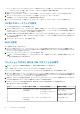Users Guide
Table Of Contents
- Microsoft System Center Configuration Manager 用 Dell Lifecycle Controller Integration バージョン 3.3 ユーザーズ ガイド
- 目次
- Microsoft System Center Configuration Manager 用 Dell Lifecycle Controller Integration(DLCI)について
- 使用事例シナリオ
- 共通の前提条件
- システムの BIOS 設定プロファイルの編集とエクスポート
- ファームウェアインベントリの比較とアップデート
- システムの RAID プロファイルの作成、編集、および保存
- コレクションでのオペレーティングシステムの導入
- iDRAC vFlash カードまたはネットワーク共有へのサーバープロファイルのエクスポート
- iDRAC vFlash カードまたはネットワーク共有からのサーバープロファイルのインポート
- Lifecycle Controller ログの表示とエクスポート
- NIC または CNA プロファイルでの作業
- Fibre Channel プロファイルでの作業
- 起動順序での Fibre Channel ストレージエリアネットワークの選択
- Dell Lifecycle Controller Integration の使用
- DLCI のライセンス付与
- Dell Deployment Toolkit
- Dell ドライバ CAB ファイル
- ターゲットシステムの設定
- 自動検出とハンドシェイク
- タスクシーケンスからのドライバの適用
- タスクシーケンスの作成
- Dell 固有のタスクシーケンスの作成
- カスタムタスクシーケンスの作成
- タスクシーケンスの編集
- オペレーティングシステムイメージとドライバパッケージを適用するためのタスクシーケンス手順の設定
- オペレーティングシステムイメージの適用
- Dell ドライバパッケージの追加
- タスクシーケンスの展開
- タスクシーケンスメディアのブータブル ISO の作成
- System Viewer ユーティリティ
- Configuration Utility
- Integrated Dell Remote Access Controller コンソールの起動
- Task Viewer
- Dell Lifecycle Controller Integration を使用して実行できる追加タスク
- Configuration Utility の使用
- Lifecycle Controller 起動メディアの作成
- ハードウェアの設置エとオペレーティングシステムの導入
- コレクション内システムのファームウェアインベントリの比較とアップデート
- ハードウェアインベントリの表示
- Lifecycle Controller との通信の検証
- コレクション用の Lifecycle Controller ログの表示とエクスポート
- Lifecycle Controller の資格情報の変更
- コレクションのプラットフォーム復元
- NIC または CNA プロファイルのコレクション内システムとの比較
- サーバーのインポートユーティリティの使用
- System Viewer ユーティリティの使用
- トラブルシューティング
- 関連文書とリソース
オペレーティングシステムのリモート導入、および vFlash 上のオペレーティングシステムイメージからのステージングと起動の詳
細については、Dell.com/support/home で入手可能な『Dell Lifecycle Controller User Guide 』(Dell Lifecycle Controller ユーザー
ガイド)を参照してください。
ハードウェア設定および OS 導入ワークフロー
コレクションにオペレーティングシステムを導入するには、次の手順を実行します。
1. Configuration Manager バージョン 1610、Configuration Manager 2012 SP2、Configuration Manager 2012 R2 SP1、Configuration
Manager 2012 R2、Configuration Manager 2012 SP1、または Configuration Manager 2012 の[デバイスコレクション]で適切な
Dell コレクションを右クリックし、[Dell Lifecycle Controller] > [Launch Config Utility(Config Utility の起動)]を選択します。
2. [Dell Lifecycle Controller Configuration Utility] から、[Hardware Configuration and Operating System Deployment](ハードウェア
設定およびオペレーティングシステムの導入)を選択します。
3. [Next](次へ) をクリックします。
4. コレクションでファームウェアをアップデートする場合は、[Update Firmware from a Dell Repository](Dell リポジトリからファ
ームウェアをアップデートする)を選択します。詳細については、「OS 導入中のファームウェアのアップデート 、p. 39」を
参照してください。
5. [Next](次へ) をクリックします。
6. BIOS 設定では、[BIOS または UEFI] を選択し、[Browse](参照)をクリックして、BIOS または UEFI プロファイルを保存す
るパスを選択します。[Next](次へ) をクリックします。
[Continue on Error](エラー時に続行)を選択すると、エラーが発生した場合でも導入を続行できます。
7. ハードウェアの設定を変更する場合は、[Configure Hardware](ハードウェアの設定)を選択します。詳細については、「OS 導
入中のハードウェアの設定 、p. 40」を参照してください。
8. [Next](次へ) をクリックします。
9. FC HBA プロファイルと FC SAN 起動属性をコレクションに適用する場合 は、[Configure FC HBA](FC HBA の設定)を選択し
ます。
a. [FC adapter profile](FC アダプタプロファイル)チェックボックスを選択して、コレクションに FC HBA プロファイルを適
用します。詳細については、「コレクションでの FC HBA プロファイルの適用 、p. 41」を参照してください。
および
b. [SAN boot settings](SAN 起動設定)チェックボックスを選択して、コレクションに FC SAN 起動属性を適用します。詳細
については、「コレクションでの FC SAN 起動属性の適用 、p. 42」を参照してください。
[Continue on Error](エラー時に続行)を選択すると、エラーが発生した場合でも導入を続行できます。
10.[Configure RAID](RAID の設定)を選択してサーバー上で RAID を設定します。詳細については、「RAID の設定 、p. 40」を参
照してください。
11. [Next](次へ) をクリックします。
12. コレクションにネットワークアダプタプロファイルを適用する場合は、[Configure network adapter](ネットワークアダプタの
設定)を選択します。詳細については、「コレクションでの NIC または CNA プロファイルの適用 、p. 40」を参照してくださ
い。
13.[Next](次へ) をクリックします。
14. コレクションに iDRAC プロファイルを適用する場合は、[Configure iDRAC](iDRAC の設定)を選択します。詳細については、
「コレクションでの Integrated Dell Remote Access Controller プロファイルの適用 、p. 43」を参照してください。
15.[Export hardware configuration](ハードウェア設定のエクスポート)を選択し、システムプロファイルのバックアップを作成し
て、それを iDRAC vFlash カードまたはネットワーク共有にエクスポートします。詳細については、「ハードウェア設定前後での
システムプロファイルのエクスポート 、p. 44」を参照してください。
メモ: [Export hardware configuration](ハードウェア設定のエクスポート)ページを有効にするには、常に少なくとも 1 つ
のハードウェアプロファイルを選択するようにしてください。
16. コレクションへのオペレーティングシステムの導入を省略したい場合は、アドバタイズメント画面で [Do not deploy operating
system](オペレーティングシステムを導入しない)を選択します。
この場合、[Next](次へ)ボタンが無効のため、直接 [Reboot targeted collection](ターゲット先コレクションを再起動)を
クリックします。ハードウェアの設定タスクは前の手順で行った選択に基づいて送信され、Task Viewer 、p. 28 にタスクのステ
ータスを表示できます。
メモ: SAN デバイスから起動するようにサーバーを選択する場合は、Configuration Utility からのコレクションでのオペレー
ティングシステムの導入を省略する必要があります。
17. オペレーティングシステムを導入する場合は、次の手順を実行します。
38 Configuration Utility の使用